De uitvoer van een opdracht opslaan in een bestand in Bash (ook bekend als de Linux- en macOS-terminal)

Wanneer u een opdracht uitvoert bij de bash-prompt, wordt gewoonlijk de uitvoer van die opdracht afgedrukt commando rechtstreeks naar de terminal, zodat u het onmiddellijk kunt lezen. Maar bash geeft je ook de mogelijkheid om de uitvoer van een opdracht om te leiden naar een tekstbestand, zodat je de uitvoer later kunt bekijken.
Dit werkt in bash op elk besturingssysteem, van Linux en macOS tot Windows 10's Ubuntu- gebaseerde bash-omgeving.
Optie één: uitvoer naar alleen een bestand omleiden
Om bash-omleiding te gebruiken, voert u een opdracht uit, geeft u de operator>of>>op, en geef vervolgens het pad op van een bestand waarnaar u de uitvoer wilt omleiden
>stuurt de uitvoer van een opdracht om naar een bestand en vervangt de bestaande inhoud van het bestand.>>stuurt de uitvoer om van een opdracht naar een bestand, waarbij de uitvoer wordt toegevoegd aan de bestaande inhoud van het bestand.
Technisch verwijst dit naar "stdout" - de standaarduitvoer, wat het scherm is naar een bestand.
Hier is een eenvoudig voorbeeld. Met de opdrachtlsworden bestanden en mappen in de huidige map vermeld. Zo. Wanneer u de volgende opdracht uitvoert, geeftlseen lijst met bestanden en mappen in de huidige map. Maar het zal ze niet op het scherm afdrukken - het zal ze opslaan in het bestand dat u opgeeft.
ls> / path / to / file
U hoeft het pad naar een bestaand bestand niet op te geven. Geef een geldig pad op en bash maakt een bestand op die locatie.
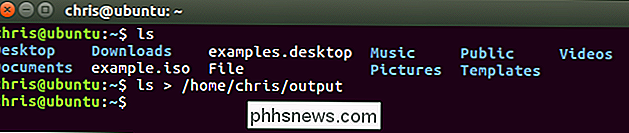
Als u de inhoud van het bestand bekijkt, ziet u de uitvoer van hetls-commando. Met de opdrachtcatwordt de inhoud van een bestand naar de terminal afgedrukt:
cat / path / to / file
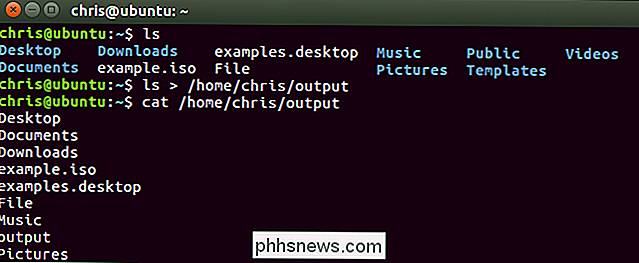
Vergeet niet dat de operator>>>
uname -a >> / path / to / file
Als het bestand nog niet bestaat, maakt bash het bestand. Anders zal bash de bestaande inhoud van het bestand alleen laten en de uitvoer toevoegen aan het einde van het bestand.
Wanneer u de inhoud van het bestand bekijkt, ziet u dat de resultaten van uw tweede opdracht zijn toegevoegd aan het einde van het bestand:
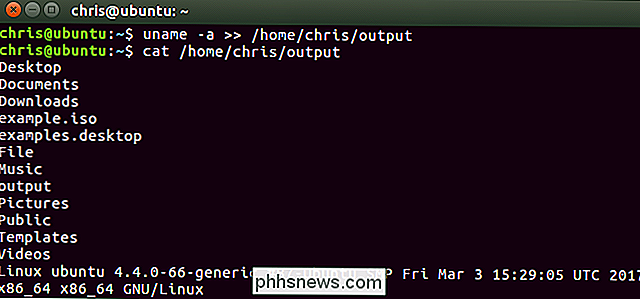
U kunt dit proces zo vaak herhalen als u wilt om de uitvoer aan het einde van het bestand toe te voegen. > tee >De uitvoer van een opdracht pipen naar tee >> De beginnershandleiding bij Shell Scripting: De basis De bash-shell bevat enkele extra, geavanceerde operators die soortgelijke functies uitvoeren. Ze zijn vooral handig als je bash-scripts schrijft. Raadpleeg het hoofdstuk I / O-omleiding in de Advanced Bash-Scripting Guide voor meer informatie. zoals het omleiden van uitvoer met de
of>>operatoren, omdat u de uitvoer van de opdracht in de terminal niet zult zien. Dat is waar hettee-commando voor is. Het T-commando drukt de invoer af die het ontvangt op het schermen slaat het tegelijkertijd op naar een bestand. Om de uitvoer van een commando naarte pipen, drukt u het af op uw scherm en sla het op in een bestand, gebruik de volgende syntaxis:opdracht | tee / path / to / fileHiermee wordt alles in het bestand vervangen door de uitvoer van de opdracht, net als de operator
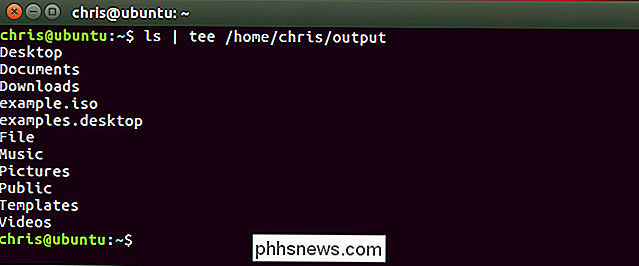
, afdrukken naar uw scherm en opslaan in een bestand, maar toevoegen aan het einde van het bestand:opdracht | tee -a / path / to / fileHiermee wordt de uitvoer aan het einde van het bestand toegevoegd, net als de operator
.GERELATEERD: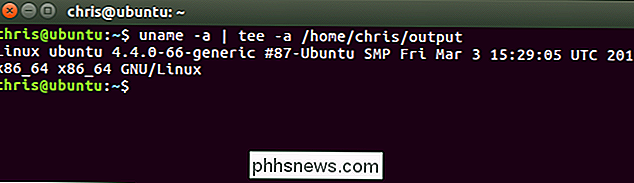

Hoe u een Steam Digital Gift Card in elke hoeveelheid
Valve heeft zojuist digitale geschenkkaarten aan Steam toegevoegd, zodat u geld rechtstreeks naar de Steam Wallet van een vriend kunt sturen. Je kunt ook dezelfde truc gebruiken die we hebben gebruikt om Steam Wallet-tegoeden toe te voegen om bijna elk bedrag te verzenden, niet alleen de vooraf ingestelde waarden.

Een apparaat verwijderen uit uw Netflix Downloads Toewijzing
Met Netflix kunt u sommige programma's downloaden naar uw apparaat, zodat u kunt blijven kijken terwijl u in een vliegtuig zit, vast in de metro , of wil je je mobiele data gewoon niet gebruiken. U kunt echter alleen shows downloaden op maximaal vier apparaten. Als u ooit nog een wilt toevoegen, moet u eerst de autorisatie voor een ander intrekken.



